Si estás aquí, seguro que ya te ha pasado: tienes una Steam Deck y te mueres de ganas de instalar tiendas de juegos externas y jugar a ese juego que tienes en Epic Games o GOG, pero no sabes por dónde empezar. Tranquilo, ¡para eso estoy yo!
Olvídate de líos y procesos complicados. En esta guía te voy a enseñar el truco definitivo para que puedas instalar todas tus tiendas favoritas —sí, Epic, GOG, Rockstar launcher y las que quieras— y tener todos tus juegos disponibles en un mismo lugar.
¿Nuestra herramienta secreta? Un programita/plugin genial llamado Non-Steam Launchers. Con él, todo es mucho más sencillo. Así que prepárate, porque vamos a convertir tu Steam Deck en la estación de juego definitiva.
1. Preparando tu Steam Deck
Como he explicado antes, para instalar tiendas de juegos externas como pueden ser GOG, Epic Games, Amazon Games, etc., en nuestra Steam Deck, vamos a usar un programa o plugin llamado Non-Steam Launcher. Lo que hace este programa es centralizar y facilitarnos la instalación de todas estas tiendas. También nos añadirá de forma automática los juegos que descarguemos de estas tiendas en el modo gaming de nuestra Deck.
Para Instalar tiendas de juegos externas, lo primero que deberemos hacer es dirigirnos al repositorio oficial de Non-Steam Launcher: https://github.com/moraroy/NonSteamLaunchers-On-Steam-Deck
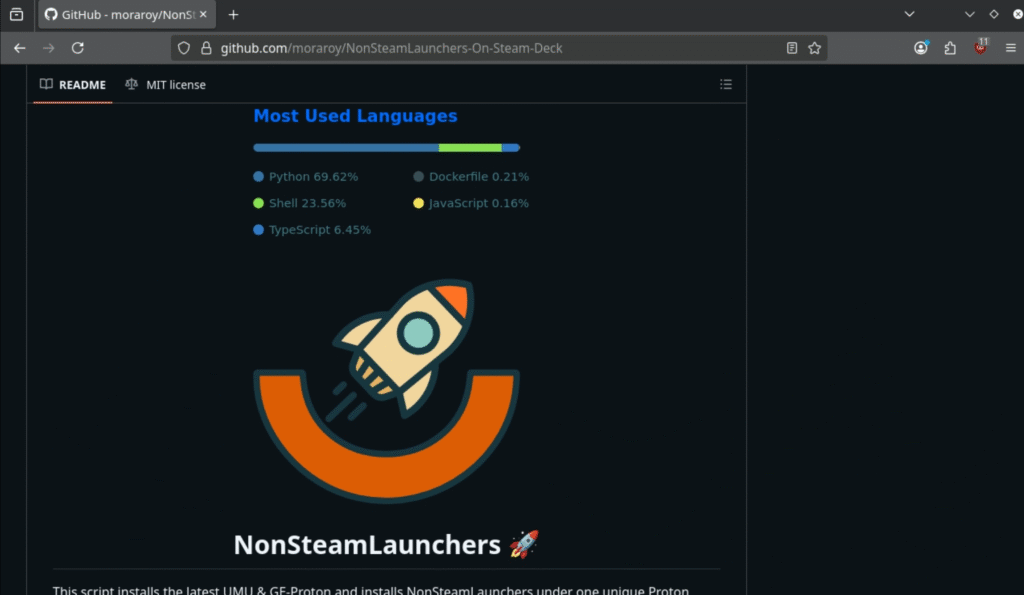
Iré al apartado «release» para descargar el programa. Si no queréis ir al repositorio, os dejo un botón para que podáis descargarlo desde esta guía.
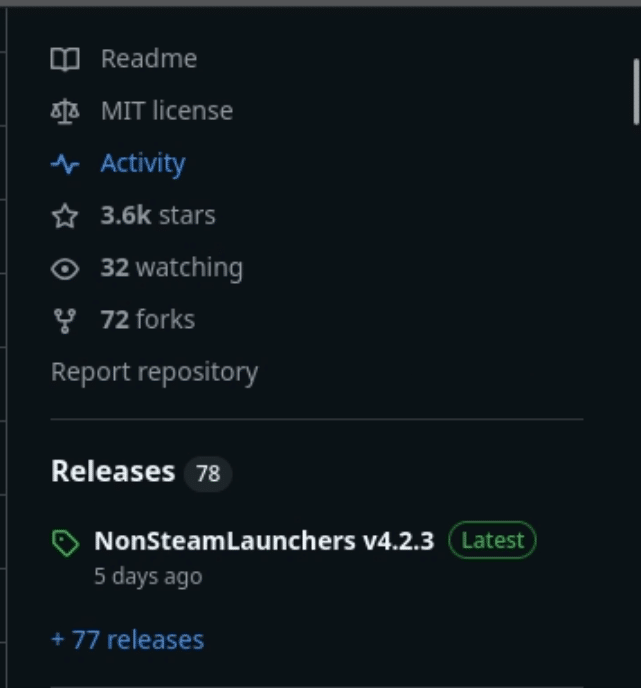
Una vez descargado, nos dejará este archivo:
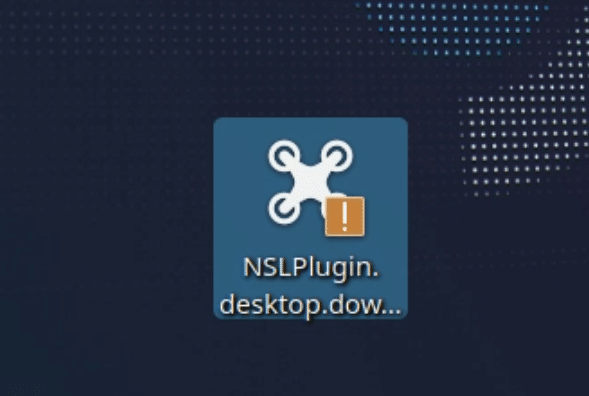
Deberemos hacer clic derecho sobre él y dirigirnos a Propiedades – Permisos y permitir que este archivo se ejecute como un programa.
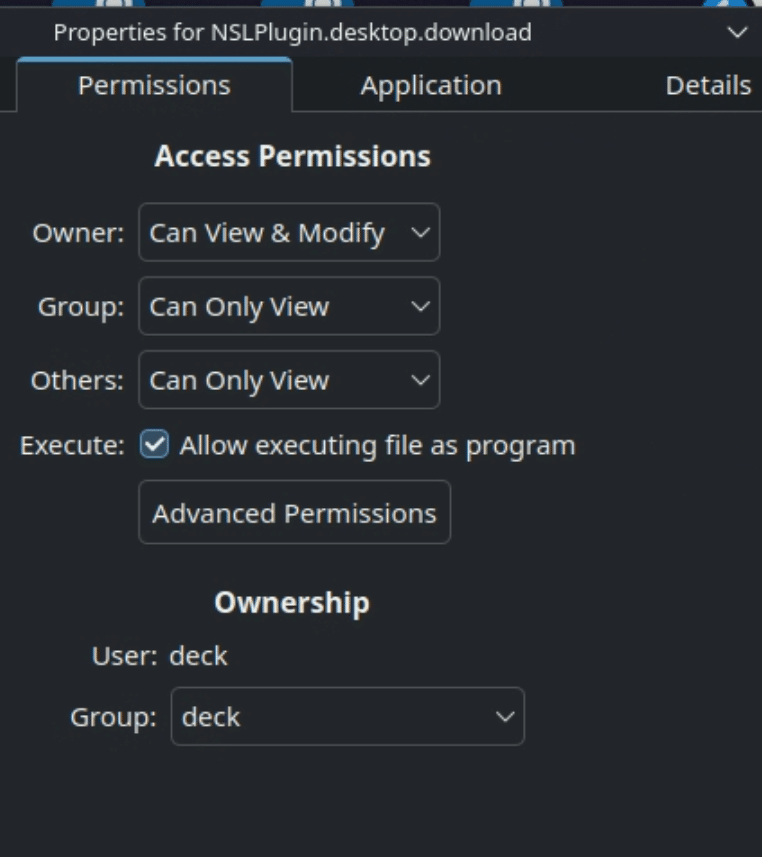
Y ejecutaremos el programa. Nos preguntará si queremos instalar o actualizar (en caso de que ya lo tengamos instalado) y le daremos a «sí».
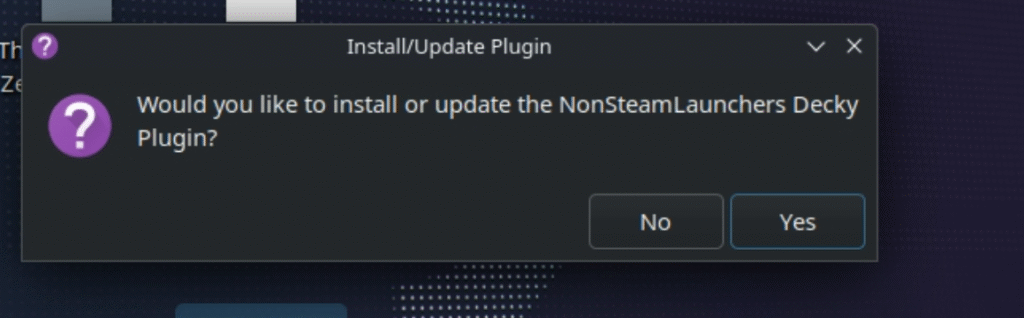
Luego nos preguntará si queremos escribir nuestra contraseña de nuestro usuario SUDO. Si no la tienes configurada, te recomiendo que veas la siguiente guía para poder hacerlo.
Guia descargar decky loaer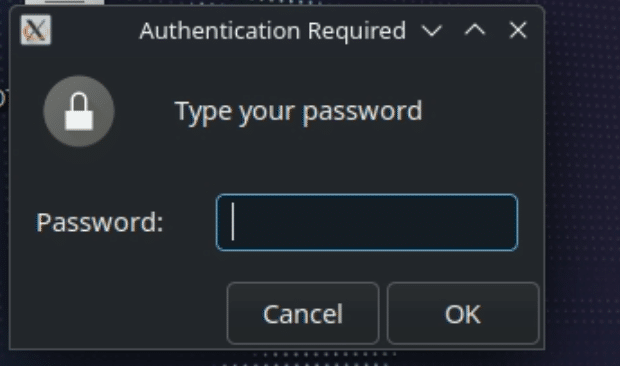
Introducimos la contraseña y la instalación comenzará. Una vez termine, nos mostrará un mensaje de que el plugin ya se ha instalado o actualizado. Le decimos que sí queremos ir al modo gaming y nos llevará allí.
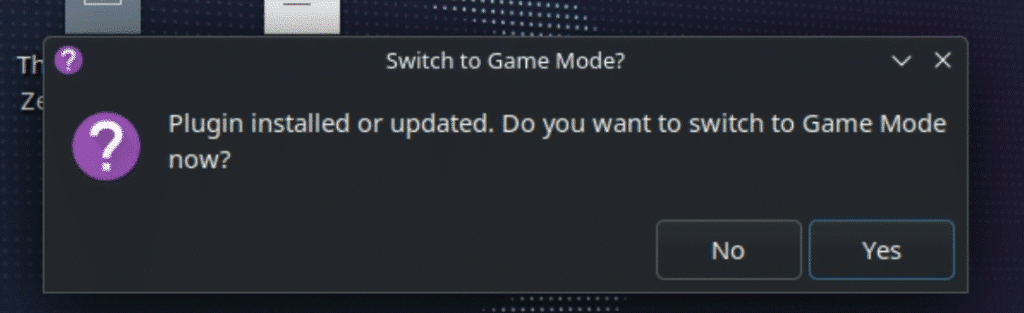
2. Instalación de Tiendas de Juegos Externas
Una vez dentro del modo gaming, nos iremos a Decky y veremos que tendremos el plugin instalado.
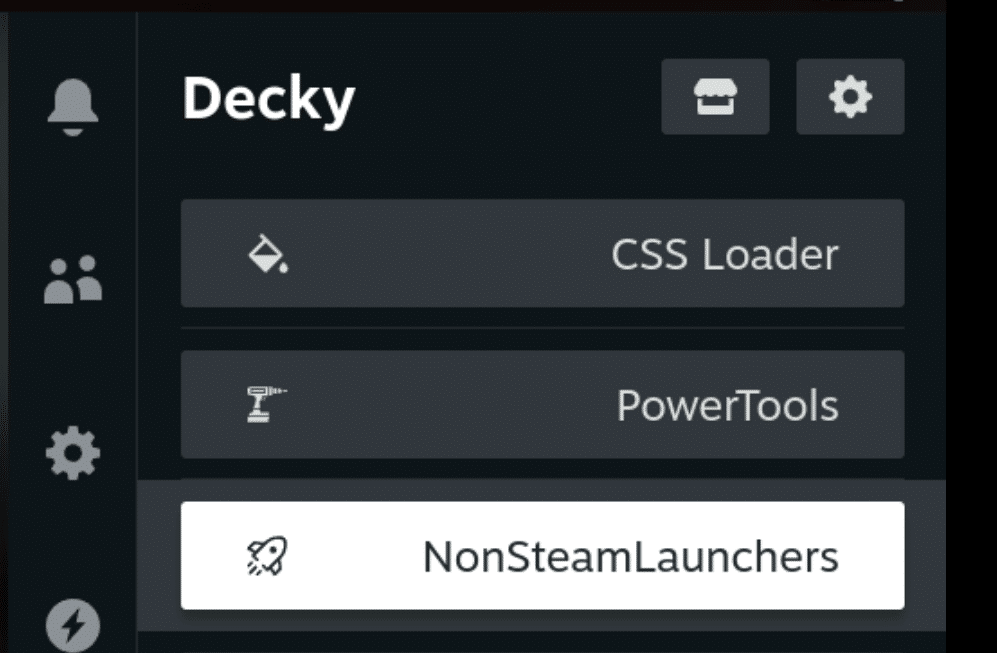
Entramos en el plugin y le damos a donde dice Game Launcher.
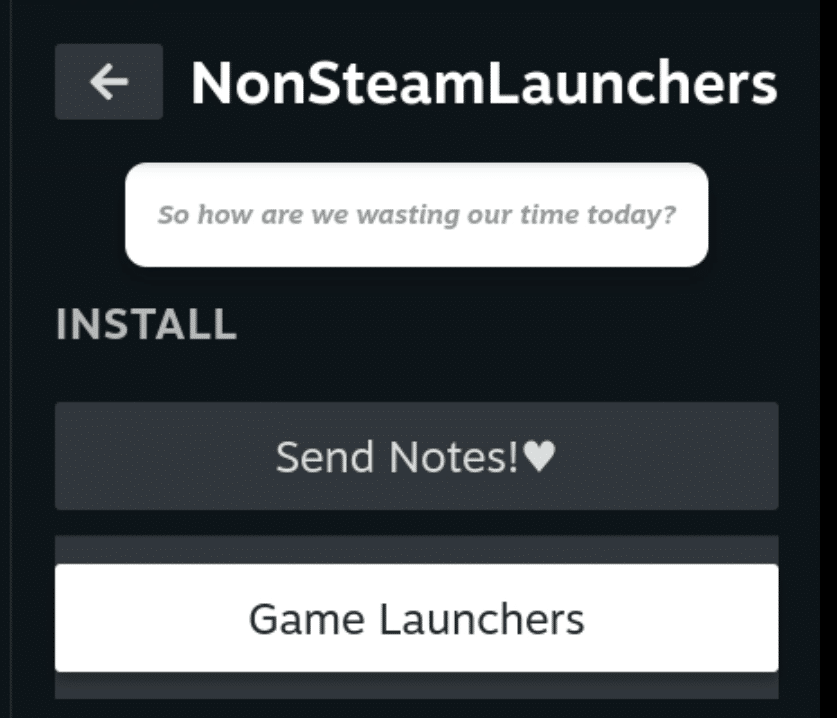
En la pestaña que se nos abre veremos todas las tiendas externas. Las que salen en verde son las que ya tenemos instaladas y las que salen en rojo, las que no. Simplemente, seleccionamos las que queremos instalar, bajamos hacia la parte de abajo del plugin y le damos a «Install». Si en un futuro queremos desinstalar una tienda, volvemos a esta pestaña, elegimos la tienda y le damos a «Uninstall».
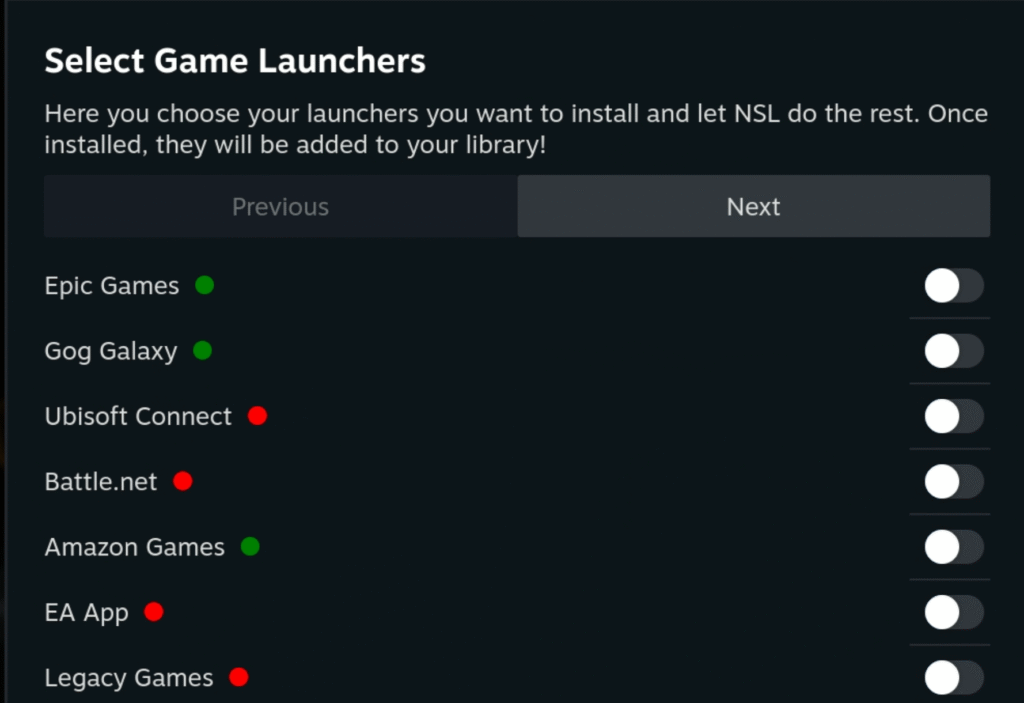
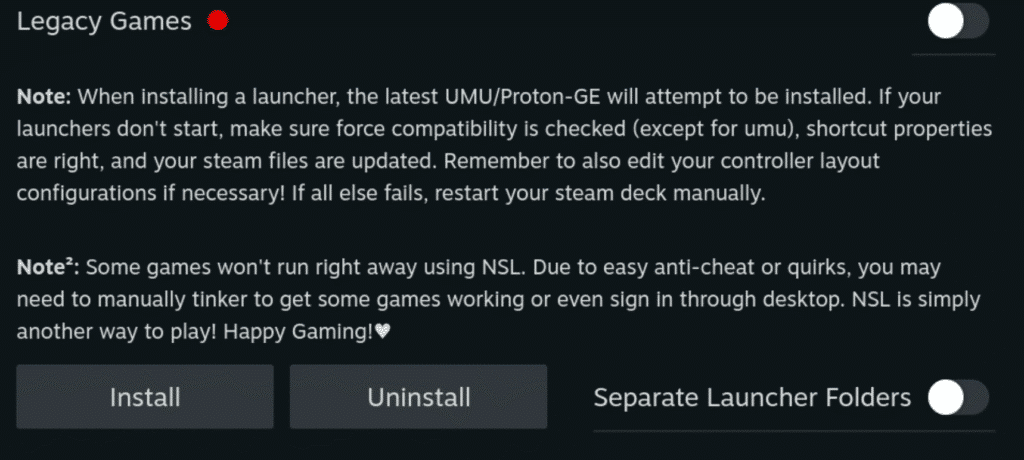
La opción de Separate Launchers Folders se usa para que cada tienda de juegos tenga su propia carpeta específica. Esto es una preferencia personal; si lo activas, tus juegos de cada tienda se guardarán en carpetas separadas. Si no, se agruparán en una misma ubicación. En mi caso, no la tengo activada.
Nos saldrá una notificación de que la tienda externa se ha instalado.

2.1 Cómo Instalar Launchers de Juegos en Steam Deck (Método Manual)
Para realizar la forma alternativa y no usar el plugin, deberemos dirigirnos al repositorio oficial, ir a la sección «Releases» y descargar el archivo que dice NonSteamLaunchers.desktop. En el siguiente botón podrás tener la descarga directa. Simplemente, haremos lo mismo: le daremos permisos de ejecución, como hicimos con el plugin, y lo ejecutamos.
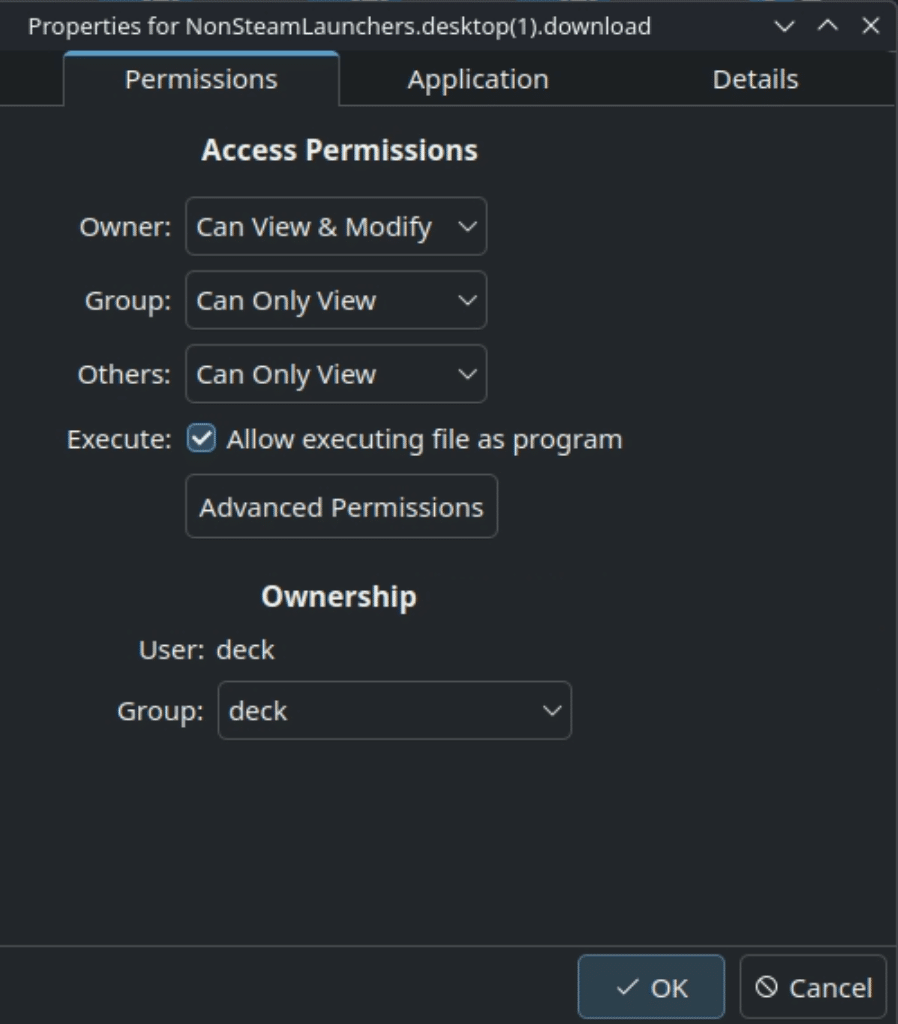
Se nos abrirá la siguiente pestaña.
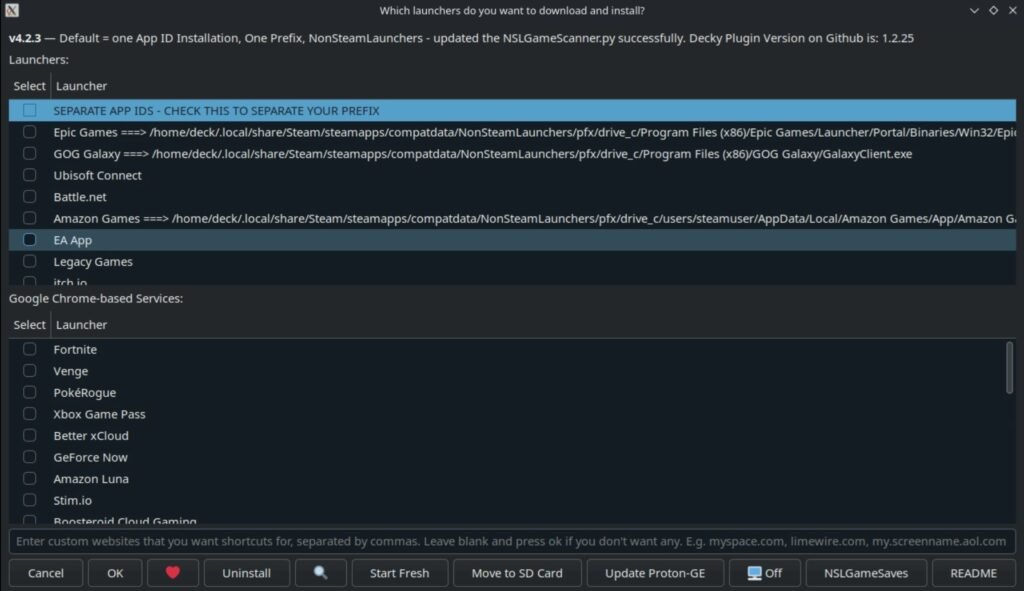
Tendremos dos pestañas: tiendas externas y servicios externos, como pueden ser Netflix, Disney Plus, etc. A nosotros nos interesan las tiendas externas, por lo que en las opciones de arriba elegiremos el launcher que queramos instalar y le daremos a «OK». En la pestaña que se nos abre, esperamos (puede tardar varios minutos).
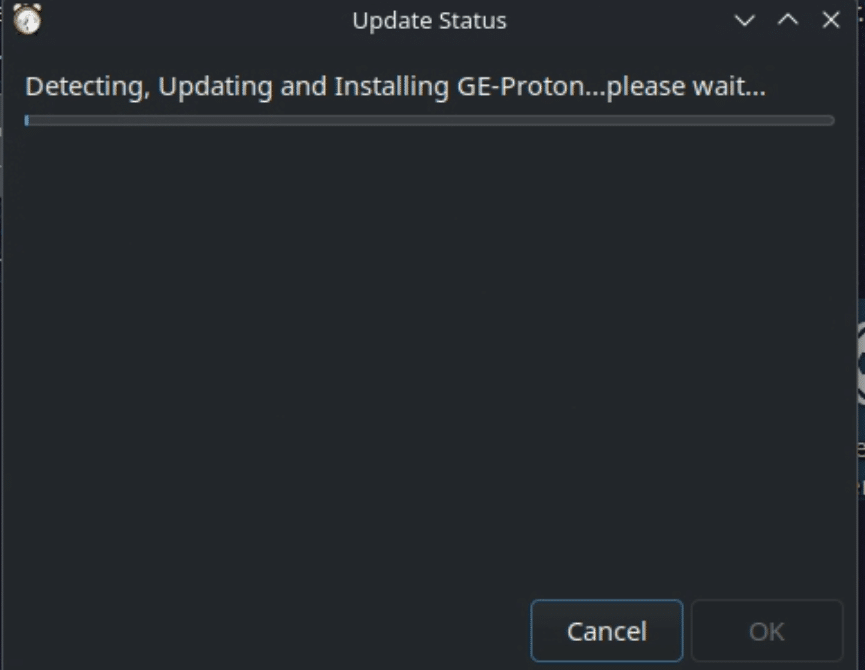
Cuando termine este proceso, que puede tardar unos cinco minutos aproximadamente, veremos la siguiente notificación de Steam. Esto significará que la tienda externa que hayamos elegido se ha instalado y añadido a Steam de forma correcta.
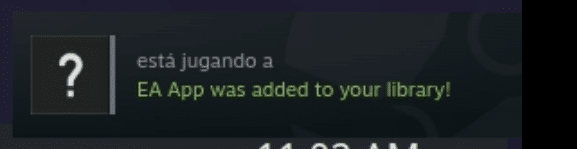
Una vez hecho esto, simplemente desde el modo escritorio buscamos la aplicación y añadimos las credenciales de nuestra cuenta de la tienda externa que hayamos elegido. Instalamos un juego y volveremos a ejecutar el programa para que realice de nuevo un escaneo en nuestra Deck y compruebe si hay juegos nuevos. Si los detecta, los añadirá a Steam y podremos volver a nuestro modo gaming para jugar a nuestros juegos de tiendas externas.
¡Y eso es todo! Ahora ya tienes el control total para disfrutar de tu biblioteca de juegos completa, sin importar si los compraste en Steam, Epic Games, GOG o cualquier otro lugar. Esperamos que esta guía te haya sido de gran ayuda para convertir tu Steam Deck en la estación de juego definitiva.

